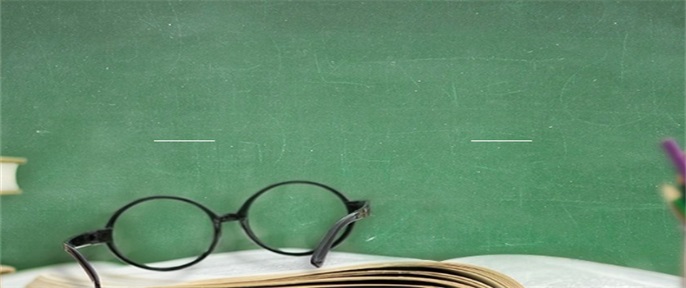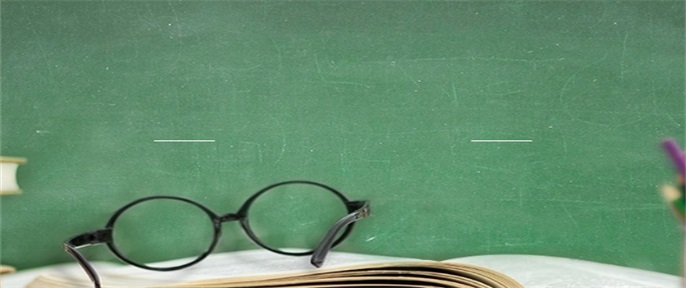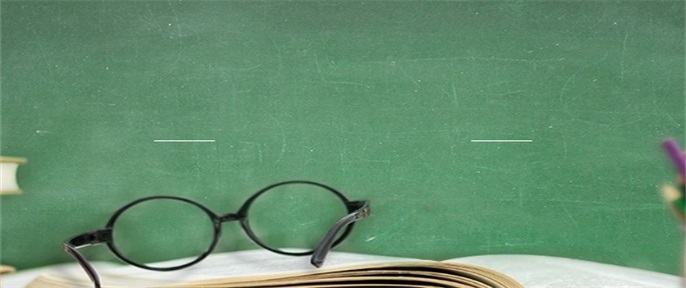win11打游戏怎么禁用输入法(Win11禁用输入法玩游戏)

答案:
1. 点击“设置”(Win+I)打开Windows设置。
2. 点击“时间和语言”选项。
3. 在左侧菜单中,选择“语言”。
4. 在右侧的下拉菜单中,找到并选择游戏所使用的语言。
5. 点击“选项”按钮。
6. 在“语言选项”窗口中,找到“键盘”选项。
7. 将“默认输入法”选项更改为“美国英语”。
8. 关闭窗口,完成操作。
Win11如何禁用输入法玩游戏
在Win11系统中,用户玩游戏时经常会遇到输入法弹出的问题,这会影响用户的游戏体验。用户需要禁用输入法来避免这个问题的发生。以下是具体的操作步骤。
步骤 1:打开Windows设置
Win11系统中,打开Windows设置有多种方法,其中一种是按下Win+I组合键。在Windows设置中,用户可以自定义系统各种选项,包括语言设置、键盘设置等。
步骤 2:进入语言设置
在Windows设置中,选择“时间和语言”选项,进入语言设置。
步骤 3:选择游戏使用的语言
在语言设置中选择游戏所使用的语言选项,例如英语。
步骤 4:更改键盘设置
在语言设置中点击“选项”按钮,在打开的“语言选项”窗口中,找到“键盘”选项,将“默认输入法”更改为“美国英语”。
步骤 5:完成操作
完成以上步骤后,用户即可在玩游戏时禁用输入法,避免输入法弹出影响游戏体验的问题。
需要注意的是,用户在结束游戏后需要将设置改回默认的输入法,否则将可能影响日常的使用。